Edge浏览器设置网站切换到指定个人资料的方法
2024-05-25 15:49:45作者:极光下载站
很多小伙伴在选择电脑中的edge浏览器时经常会需要对浏览器中的设置更改。有的小伙伴想要在Edge浏览器中通过设置,让网站打开时能够自动切换到指定的用户资料,但又不知道该在哪里进行设置。其实我们只需要进入Edge浏览器的“用户配置偏好设置”页面,然后在该页面中点击打开“为网站选择首选个人资料”右侧的添加选项,接着在弹框中输入网址,再选择好用户资料,最后点击添加选项即可。有的小伙伴可能不清楚具体的操作方法,接下来小编就来和大家分享一下Edge浏览器设置网站切换到指定个人资料的方法。
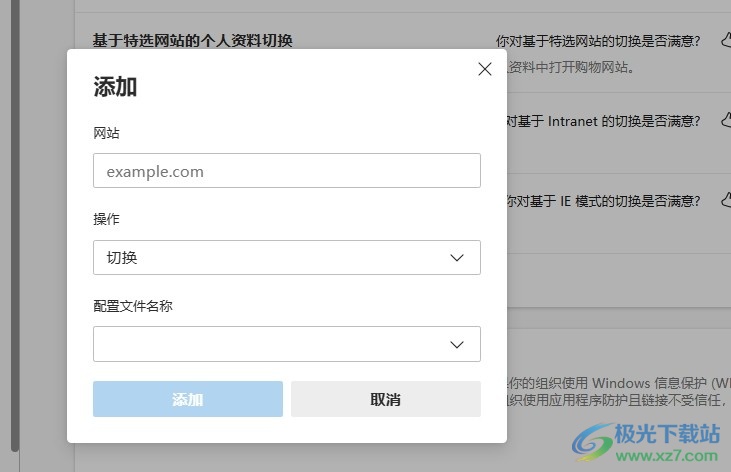
方法步骤
1、第一步,我们在电脑中打开Edge浏览器,然后在浏览器页面中再点击打开“...”图标
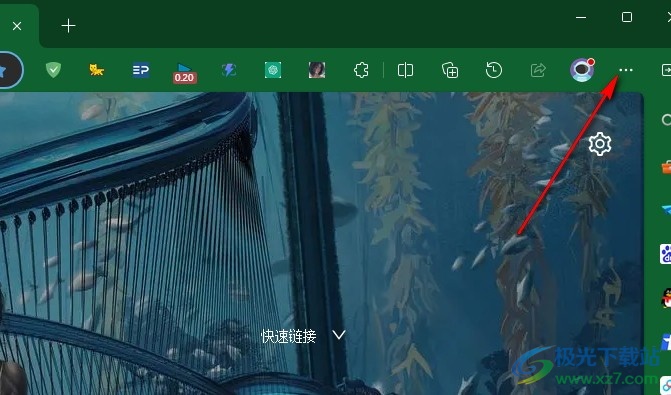
2、第二步,打开“...”图标之后,我们再在菜单列表中找到“设置”选项,点击打开该选项,进入Edge浏览器的设置页面
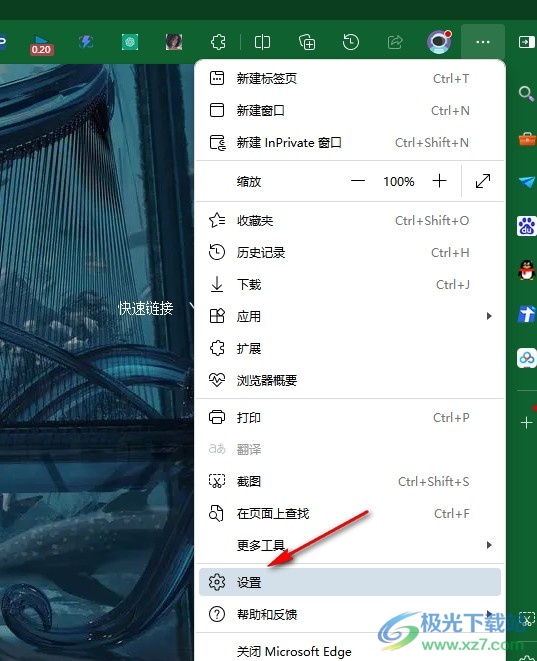
3、第三步,接着我们在个人资料设置页面中找到“用户配置偏好设置”选项,点击打开该选项
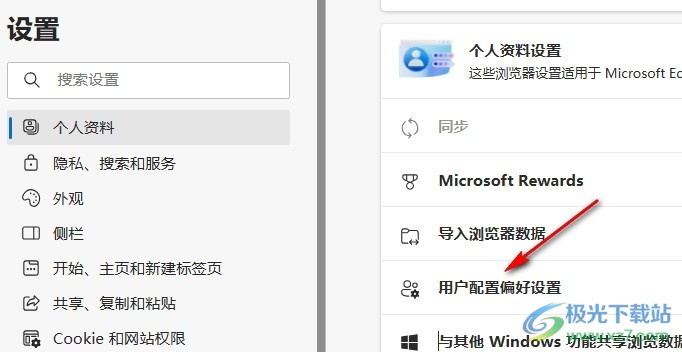
4、第四步,打开“用户配置偏好设置”选项之后,我们在新页面中找到“为网站选择首选个人资料”选项,点击该选项右侧的“添加”选项
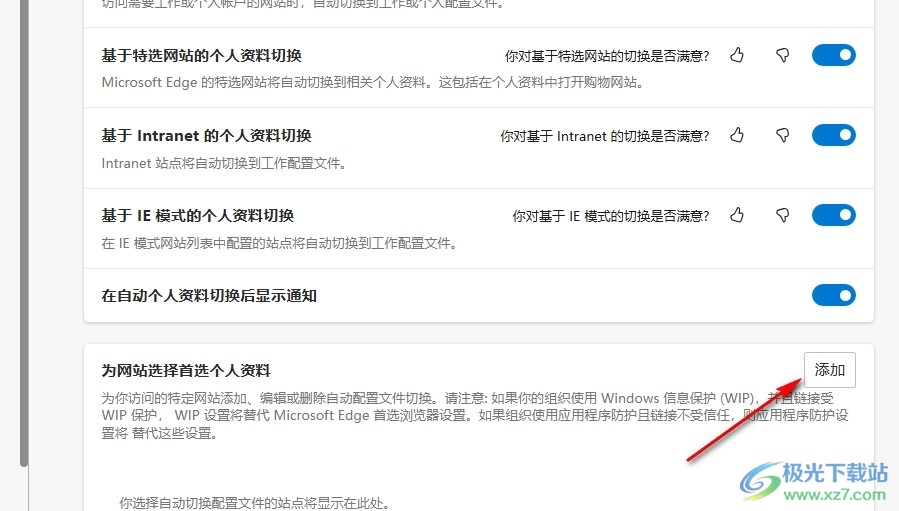
5、第五步,打开添加弹框之后,我们再在弹框中输入网站网址,接着选择好需要的用户资料选项,最后点击“添加”选项即可
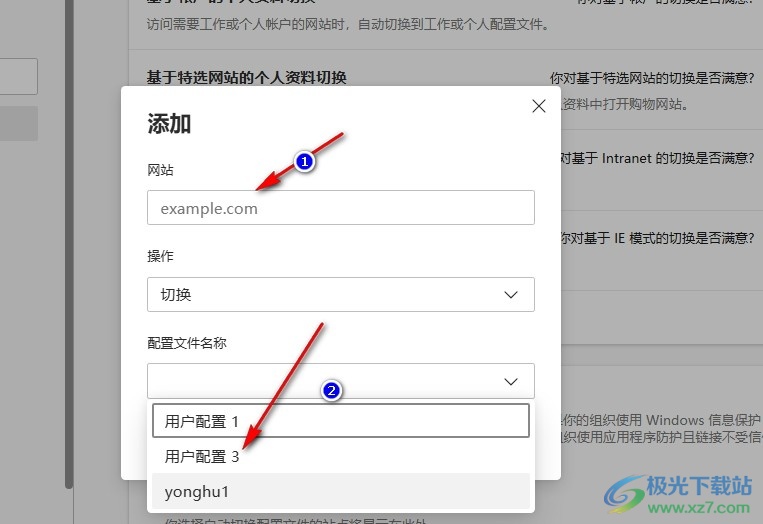
以上就是小编整理总结出的关于Edge浏览器设置网站切换到指定个人资料的方法,我们在Edge浏览器的个人资料设置页面中点击打开“用户配置偏好设置”选项,然后在该页面中点击打开“为网站选择首选个人资料”选项,接着在弹框中输入网址和对于的用户资料,最后点击添加选项即可,感兴趣的小伙伴快去试试吧。
